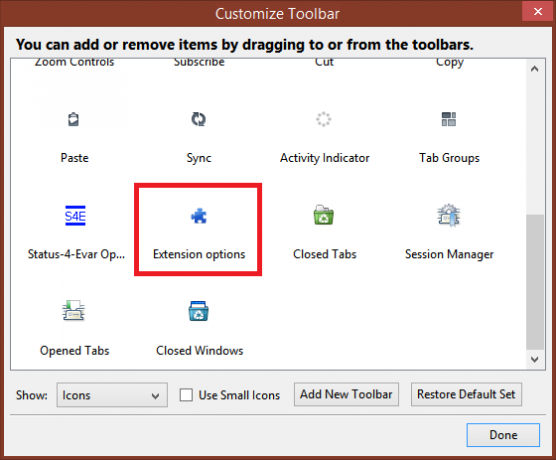წვდომა Firefox გაფართოების/დამატებების ოფციებზე მენიუდან
ჩვენ ყოველთვის ვამბობთ, რომ Firefox-ის საუკეთესო თვისება არის ბრაუზერის მიერ შეთავაზებული შეუდარებელი პერსონალიზაცია. მაშინაც კი, თუ არ მოგწონთ Firefox-ის ინტერფეისი და ნაგულისხმევი იერი, დანამატებს, თემებსა და პერსონებს შეუძლიათ მისი შეცვლა. Firefox-ის გაფართოების ვარიანტებზე წვდომა დღეს რთულია. Firefox ხსნის დანამატების ცალკეულ გვერდს ახალ ჩანართში მათი სამართავად. გაფართოების ვარიანტებზე წვდომას რამდენიმე დაწკაპუნება სჭირდება და შემდეგ ყოველ ჯერზე უნდა დახუროთ დანამატების გვერდი. სწორედ აქ ეხმარება გაფართოება სახელწოდებით "გაფართოების პარამეტრების მენიუ".
რეკლამა
"გაფართოების პარამეტრების მენიუ" არის Firefox-ის გაფართოება, რომელიც ამატებს ქვემენიუს ინსტრუმენტების/სათაურის ზოლის მენიუში, რათა უშუალოდ შეხვიდეთ ნებისმიერი დაინსტალირებული გაფართოების ვარიანტებზე. ეს ძალიან მოსახერხებელია და ამცირებს მათი კონფიგურაციისთვის საჭირო დაწკაპუნებების რაოდენობას.
- ჩამოტვირთეთ "გაფართოებების პარამეტრების მენიუ". ეს გვერდი.
- დააწკაპუნეთ ღილაკზე „Firefox-ზე დამატება“, დაელოდეთ რამდენიმე წამს და დააწკაპუნეთ ღილაკზე „Install Now“ დანამატის დასაყენებლად.
- გადატვირთეთ Firefox.
- როდესაც Firefox კვლავ გაიხსნება, დააწკაპუნეთ Tools მენიუ/Orange Firefox ღილაკზე და ნახავთ, რომ დაემატა ახალი ელემენტი სახელწოდებით „გაფართოების პარამეტრები“. მისი მფრინავი მენიუ პირდაპირ გაძლევთ წვდომას პარამეტრების დიალოგზე ნებისმიერი დაინსტალირებული გაფართოებისთვის. დააჭირეთ გაფართოების პარამეტრების მენიუს.
- შემდეგი დიალოგი გამოვა:
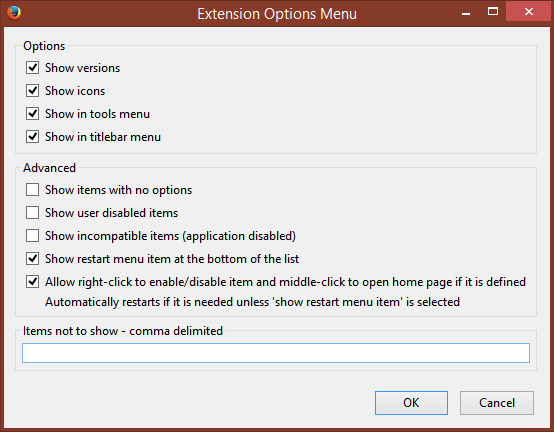
- თუ გსურთ, შეამოწმეთ ეს პარამეტრები:
- ვერსიების ჩვენება
- გადატვირთვის მენიუს ჩვენება სიის ბოლოში
- ნება დართეთ მარჯვენა ღილაკით ჩართოთ/გამორთოთ ელემენტი და შუა დაწკაპუნებით გახსენით მთავარი გვერდი, თუ ის განსაზღვრულია
დააწკაპუნეთ OK.
- ახლა თქვენი საყვარელი გაფართოებების ვარიანტებზე წვდომა ბევრად უფრო ადვილი იქნება გაფრენის მენიუს წყალობით.
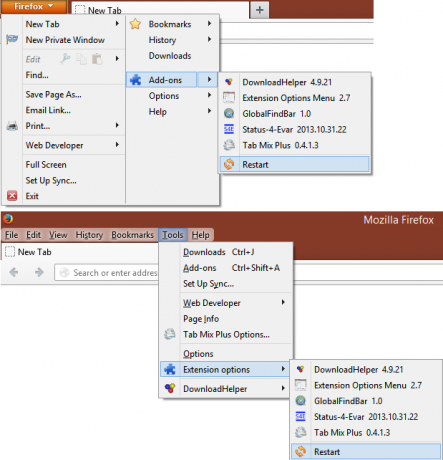
თქვენ შეგიძლიათ ნახოთ მათი ვერსიებიც. გარდა ამისა, ყველა გაფართოება კონფიგურირებადი პარამეტრების გარეშე იმალება, რაც ამცირებს არეულობას და არის მოსახერხებელი გადატვირთვის ვარიანტი. თუ მენიუს ზოლი გამორთული გაქვთ, ის ასევე ამატებს ხელსაწყოთა ზოლს გაფართოების ვარიანტებზე სწრაფად წვდომისთვის: